Personalizando la página principal de manera más intuitiva
Paco: Vale, ya estamos dentro del curso. Como puedes ver, existen un montón de elementos en la página principal del curso. Voy a explicarte como cambiarlos según tus preferencias.
Miguel: ¡Genial!
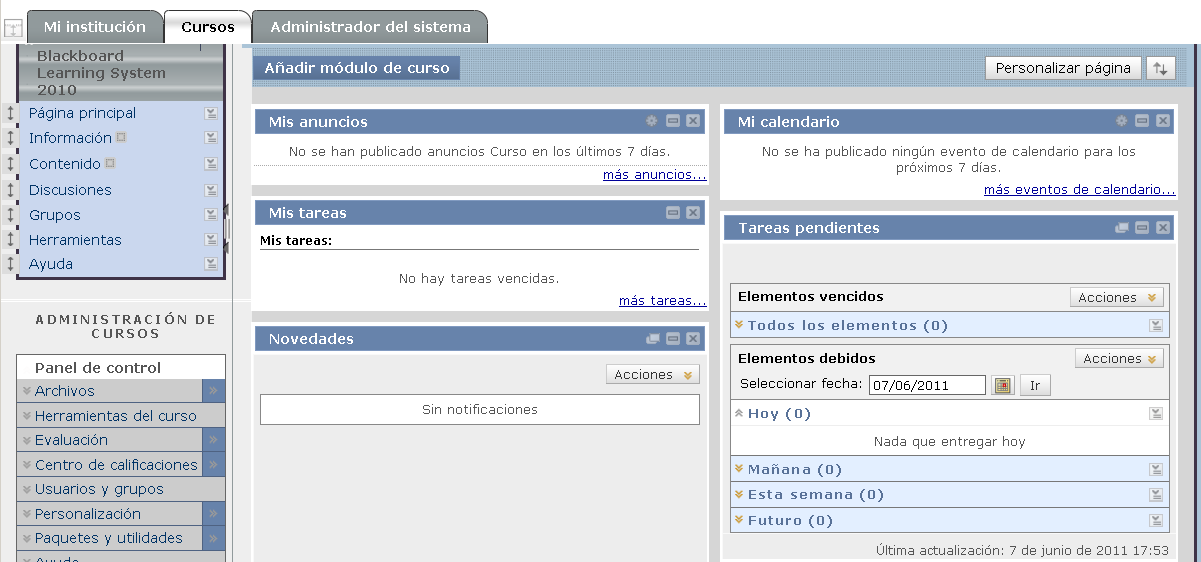
Elementos de la página principal de mi curso
Todos estos elementos son susceptibles de ser modificados. Para ello, en primer lugar debes activar el modo de edición.
Si lo marcas como activado, la plataforma permitirá añadir, eliminar, modificar y reorganizar distintos elementos en la pantalla del curso, habilitándose distintos botones que indican las opciones posibles en cada herramienta, como son:
| Opción a realizar | Icono bajo el que se representa |
| Menú contextual:indica que existen opciones para modificar el elemento (cambiar nombre, editar, etc.). | |
| Administrar la configuración del módulo o herramienta en concreto. | |
| Contraer el módulo. | |
| Ocultar el módulo. | |
| Abrir el módulo en una ventana nueva. | |
| Al pulsar sobre la barra de un módulo, se activa la opción drag and drop, que permite arrastrar y mover el elemento a la posición que quieras. | |
| Añadir elementos del menú. | |
Veamos un ejemplo para mover un elemento de la pantalla principal: basta con activar el modo edición y mantener pulsado el elemento con el botón izquierdo del ratón, arrastrándolo hasta la zona donde quieras soltarlo.
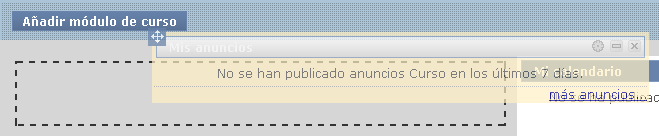
Moviendo un elemento de la pantalla principal
Por otra parte, te resultará de interés saber que también puedes reordenar en dos columnas los elementos de la página principal. ¿Cómo hacerlo? Sólo debes pulsar en el botón ![]() , situado en el margen superior derecho.
, situado en el margen superior derecho.
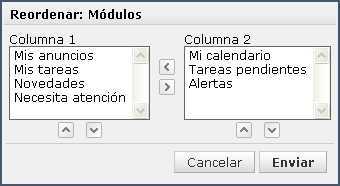
Reordenando elementos
Demostración: moviendo elementos de un curso.
1. Activa la edición del curso.
2. Oculta el bloque de novedades del curso.
3. Abre las tareas pendientes en una nueva ventana.
4. Administra la configuración del módulo calendario para que te muestre los eventos del calendario durante todo el curso.
5. Pulsa "Enviar" para que se guarden los cambios.
1 |
Demuestra lo que has aprendido...Para modificar o mover elementos en la pantalla principal del curso, debemos: |